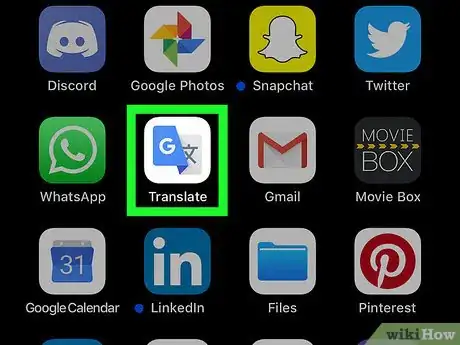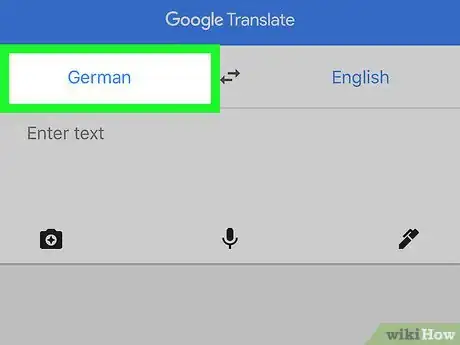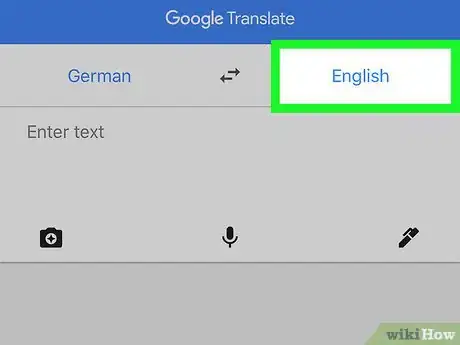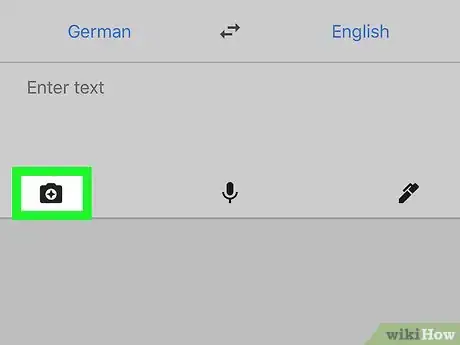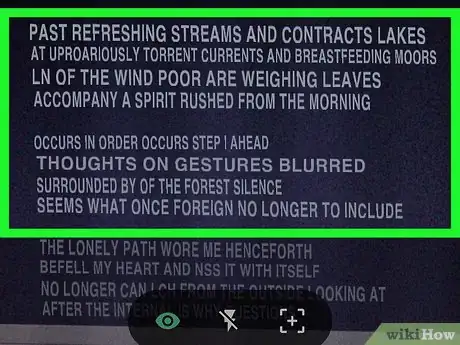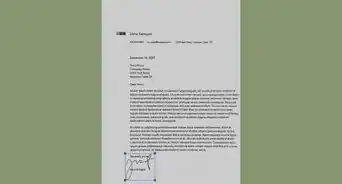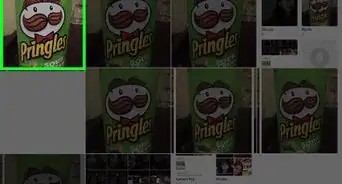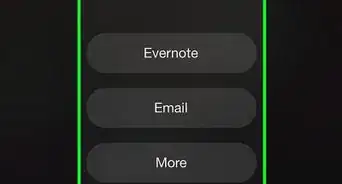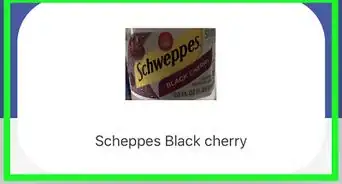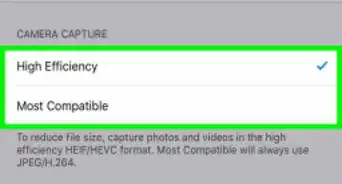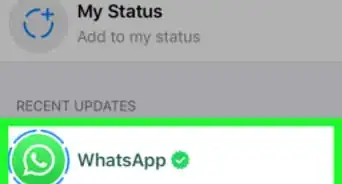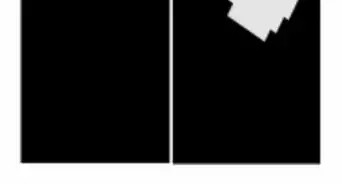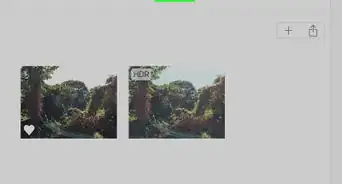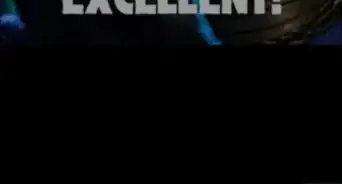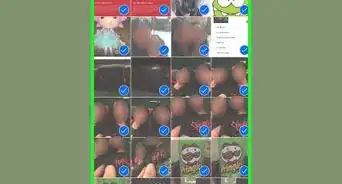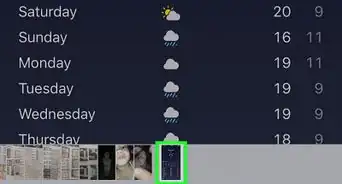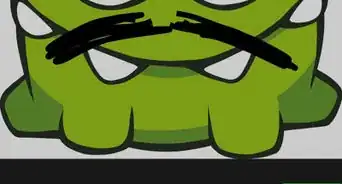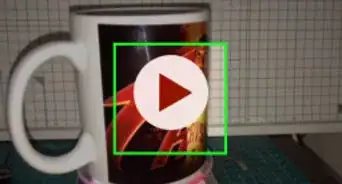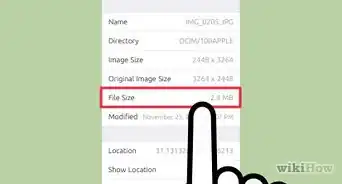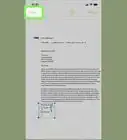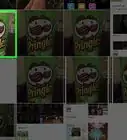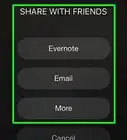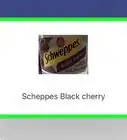Este artículo fue coescrito por Nicole Levine, MFA. Nicole Levine es una escritora y editora de tecnología en wikiHow. Tiene más de 20 años de experiencia creando documentación técnica y liderando equipos de soporte en las principales empresas de alojamiento web y software. Asimismo, Nicole tiene una maestría en Escritura Creativa de la Universidad Estatal de Portland, y da clases de composición, escritura de ficción y creación de revistas en varias instituciones.
Este artículo ha sido visto 1922 veces.
Este wikiHow te enseñará a utilizar el “World Lens” de Google Traductor en una cámara de iPhone o iPad para traducir símbolos y textos impresos en otro idioma.
Pasos
-
1Abre la aplicación Google Traductor en tu iPhone o iPad. El ícono luce como una hoja azul y gris doblada con una “G” blanca en la parte de adelante. Generalmente, se encuentra en la pantalla principal.
-
2Selecciona el idioma del texto que quieras traducir. El idioma predeterminado de tu iPhone o iPad figura en la esquina superior izquierda de la aplicación. Si el símbolo o el texto impreso está en un idioma diferente, sigue los siguientes pasos:
- Toca el idioma en la esquina superior izquierda de la pantalla.
- Toca que se encuentra al lado del idioma. Aparecerá un menú emergente que te permitirá descargar el archivo del idioma seleccionado.
- Toca DESCARGAR.
- Toca el botón volver para regresar a la pantalla principal del traductor.
-
3Selecciona el idioma al que quieres traducir. Si el idioma que figura en la esquina superior derecha de la pantalla no es el correcto, sigue los siguientes pasos:
- Toca el idioma en la esquina superior derecha de la pantalla.
- Toca que se encuentra al lado del idioma.
- Toca DESCARGAR.
- Toca el botón volver para regresar a la pantalla principal del traductor.
-
4Toca el ícono de la cámara. Es el primero y se encuentra debajo de la caja “Ingresa texto”. Se abrirá el visor de la cámara.
-
5Alinea el texto en el visor de la cámara. Cuando alinees el texto impreso en el visor, Google Traductor mostrará automáticamente la traducción del idioma que aparece en la esquina superior derecha de la pantalla.Anuncio